你们的电脑是不是也在使用win7系统呢?那么你们晓得win7系统中如何查找网上邻居吗?下文就为大伙带来了win7系统中查找网上邻居的具体操作方法。 方法一、 1、最简单的方法就是在win7系
你们的电脑是不是也在使用win7系统呢?那么你们晓得win7系统中如何查找网上邻居吗?下文就为大伙带来了win7系统中查找网上邻居的具体操作方法。

方法一、
1、最简单的方法就是在win7系统中电脑桌面的空白处单击鼠标右键,然后选择“个性化”;
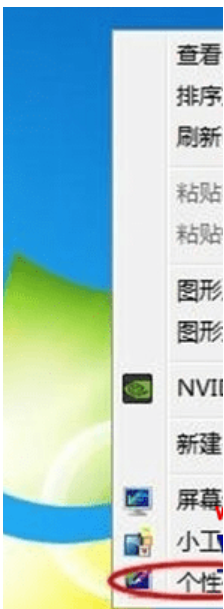
2、然后在个性化窗口的左侧点击“更改桌面图标”;
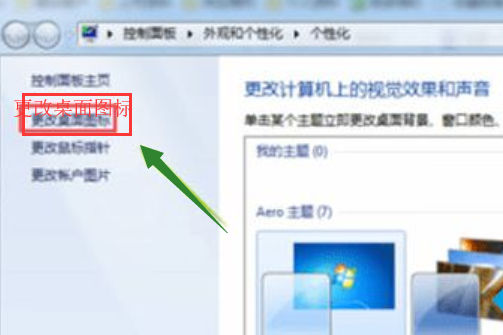
3、然后在桌面图标设置的界面里,我们将“网络”前面的选框选中即可;
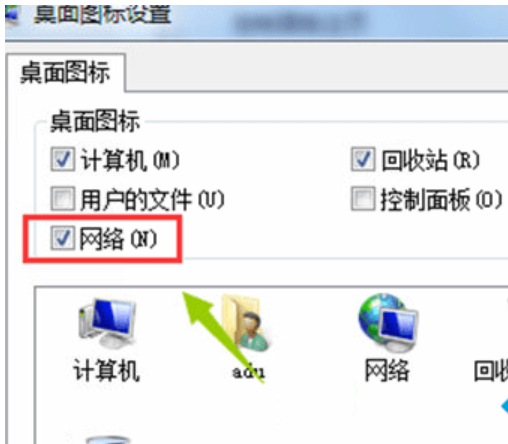
方法二、
1、双击“计算机”,然后在计算机窗口的左下角我们会看到“网络”两字,如图;然后右键点击“属性”,这样就跳转到了“网络和共享中心”;
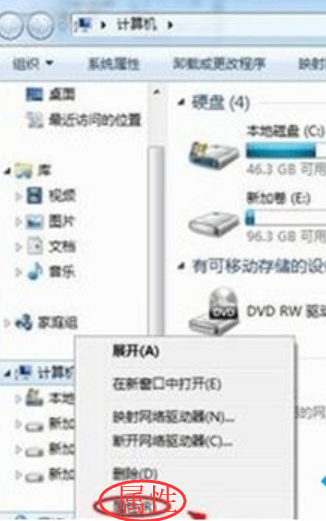
方法三、
1、直接点击电脑左下角的"开始",然后点击搜索结果中的“网络”或者“网络和Internet”通用可以找到以上页面。
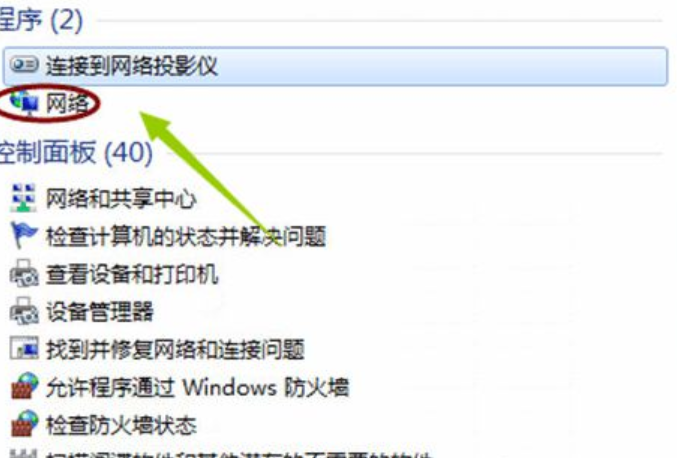
根据上文为你们描述的win7系统中查找网上邻居的具体操作方法,你们自己也赶紧去试试吧!
